通知とmacOSのアラートは便利ですが、重要でない場合、簡単に気が散ることがあります。作業中にスライドインおよびスライドアウトする通知は、集中力を失う可能性があります。 Appleは最新のmacOSBig Surアップデートで通知にいくつかの変更を加えましたが、それでも時々煩わしいことがあります。一部の通知はスライドして画面に表示されたままになり、閉じるボタンをクリックした場合にのみ消えます。
この投稿では、Macで通知をより適切に管理する方法と、通知を長くしたり短くしたりする方法を紹介します。画面に表示されます。
関連項目: Macは初めてですか? Macで通知を表示、一時停止、停止する方法
Mac通知の期間を調整する方法
Appleでは、すべてのアプリの通知スタイルを調整できます。あなたのMac。アプリの通知を有効にすることも、オフにしてポップアップが表示されないようにすることもできます。新しいアプリをインストールすると、macOSからアプリからの通知を受け取るかどうかを尋ねられる場合があります。
macOSでの通知の管理
Mac通知の期間の調整に取り掛かる前に、通知を管理するために使用できるいくつかのオプションがあります。変更を加えるには、設定アプリに移動する必要があります。
1)メニューバーの Appleロゴをクリックして、設定。
2) 通知を選択します。
3)これで、Mac上のすべてのアプリケーションを表示できるようになります。アプリをクリックして、通知アラートのスタイルをバナーまたはアラートの間で変更します。 なしオプションもありますが、それはそのアプリからの通知が必要ない場合です。
4)通知が不要な場合は、通知を許可をオフにすることもできます。
一部のアプリケーションでは、通知音を再生することもできます。通知音は、必要に応じてオフに切り替えることができます。
バナースタイルでは、通知をスライドインおよびスライドアウトしますが、アラートスタイルは通知を作成します画面を閉じるまで画面に表示されたままになります。一部の通知が画面に表示されたままで邪魔になる場合は、おそらくバナースタイルに変更する必要があります。また、コンテンツを読み終える前にスライドアウトする通知は、アラートに変更する必要があります。重要ではないと思われる場合は、アプリのすべての通知をオフにすることもできます。
macOSには、すべての通知を非表示にするサイレントモードもあります。ただし、マウスを画面の右上隅に移動するか、時計をクリックすることで簡単に表示できます。
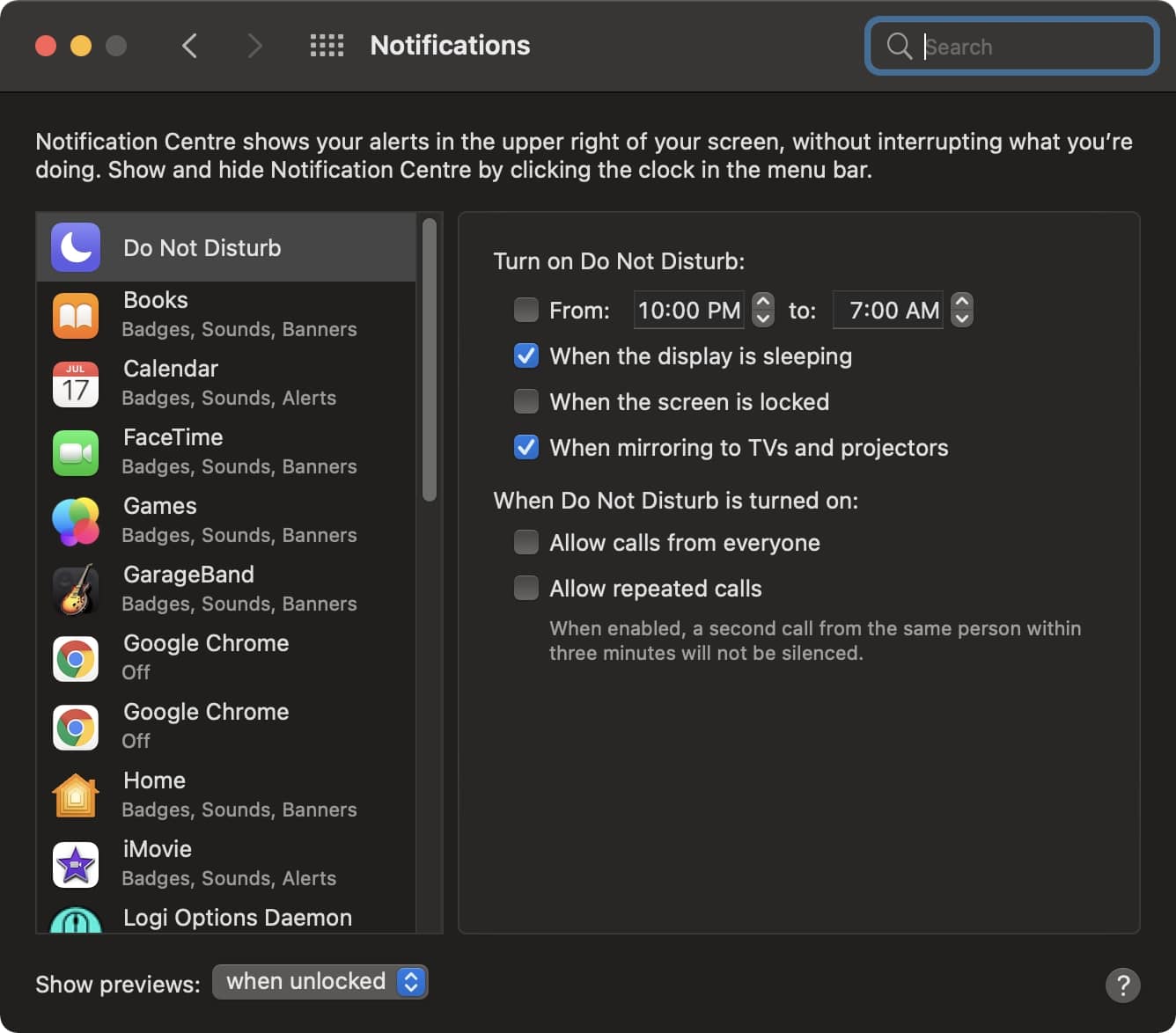
Macの通知を長くしたり短くしたりする
macOS BigSurを使用している場合、その後、このメソッドは機能しなくなります。ただし、古いバージョンのmacOSを実行している場合は、Mac通知の期間を変更できます。これは、Mac上のすべての通知に影響します。これを行う方法は次のとおりです。
1) Macでターミナルアプリを起動します。
2)次のコマンドのいずれかを入力して、どちらが機能するかを確認します。
defaults writecom。 apple.notificationcenterui BannerTime XSECONDS
デフォルトの書き込みcom.apple.notificationcenteruibannerTime-int XSECONDS
XSECONDSを、通知が必要な秒単位の時間に置き換える必要があります画面にとどまります。このようにして、それらを長くとどめるか、早く消えさせることができます。
注:両方のコマンドを一緒に試さないでください。どちらか一方です。 Macを再起動して、どちらが機能するかを確認する必要があります。
まとめ
Macを最新バージョンのmacOSの場合、通知が画面に表示される時間を調整することはおそらくできません。アプリの通知をオフにするか、サイレントモードを使用するか、Appleから提供されたものをそのまま使用する必要があります。別の注意点として、ここに設定するいくつかの優れた


